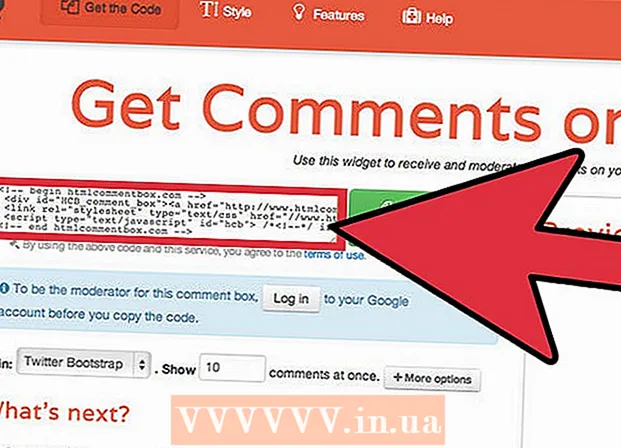Forfatter:
Laura McKinney
Opprettelsesdato:
7 April 2021
Oppdater Dato:
26 Juni 2024

Innhold
Denne artikkelen viser hvordan du konverterer PDF-filer til redigerbar tekst via Google Docs på datamaskinen din. Vær imidlertid oppmerksom på at Google Docs vil endre PDF-filens format og slette hele bildet; Hvis det er viktig å beholde PDF-filformatet, bør du ikke bruke Google Docs til å redigere filen.
Fremgangsmåte
- Finn ut hvilke PDF-filer du kan redigere. PDF-filer opprettet fra tekst, for eksempel Word- eller Notisblokkfiler, kan åpnes som tekstfiler i Google Docs, så lenge filen ikke er kryptert.
- Hvis PDF-filen du vil redigere er en bildefil (eller inneholder flere bilder) eller har blitt kryptert, kan du ikke bruke Google Dokumenter til å redigere PDF.

(Laste opp). Det er et mappeikon øverst til høyre på siden. Et nytt vindu vises.
Klikk på alternativer Laste opp over det viste vinduet.

Klikk Velg en fil fra datamaskinen (Velg en fil fra datamaskinen). Det er en blå knapp nederst i vinduet. Dette åpner et nytt vindu der du kan velge PDF-filen.
Velg PDF-fil. Klikk på PDF-filen du vil laste opp til Google Dokumenter. Hvis PDF-filen ikke er lagret i en åpen mappe, vil du klikke på mappen som inneholder PDF-filen på venstre side av vinduet.
Klikk Åpen (Åpne) i den midterste nedre delen av vinduet. PDF-filen begynner å lastes opp til Google Dokumenter; Når PDF-filen vises, kan du fortsette.
Velge Åpne med (Åpne med) øverst på siden. Du vil se en ny meny vises her.
Klikk google Dokumenter i menyen som vises. PDF-filen åpnes i en ny Google Dokumenter-fane. Nå kan du fritt redigere teksten som du vil.
Rediger PDF-filer. Du kan endre, legge til eller slette innhold som på et vanlig Google Docs-dokument.
- PDF-formatet vil endres avhengig av kilden til filen før den åpnes i Google Dokumenter.
Last ned den redigerte PDF-filen. Klikk Fil (Fil), velg Last ned som (Last ned) i menyen og velg PDF-dokument (PDF-dokument) i menyen som vises. Dette vil konvertere teksten til PDF og laste ned filen til datamaskinen din.
- Du kan også klikke Microsoft Word i stedet for PDF Hvis du vil lagre PDF-filen som et Word-dokument for senere redigering.
Råd
- Du kan redigere PDF-filer uten å endre det iboende formatet ved hjelp av andre programmer Google Docs.
Advarsel
- Selv om du kan installere PDF til Word-omformer for Google Drive, tillater ikke disse appene deg å konvertere PDF-bilder og -formater til Word-dokumenter.
- Du kan ikke konvertere en PDF-fil til tekst i Google Disk og Google Dokumenter på telefonen.